如何使用 Apple Watch 充分利用跑步鍛煉
您已戴上 Apple Watch,並且已做好跑步準備。您可以使用許多巧妙的提示和技巧來確保您最大限度地發揮出色設備的許多功能。因此,在出發之前,請花一點時間探索如何設定和使用智慧手錶,讓跑步鍛鍊中的每一步都有意義。
正確設定您的 Apple 健康訊息
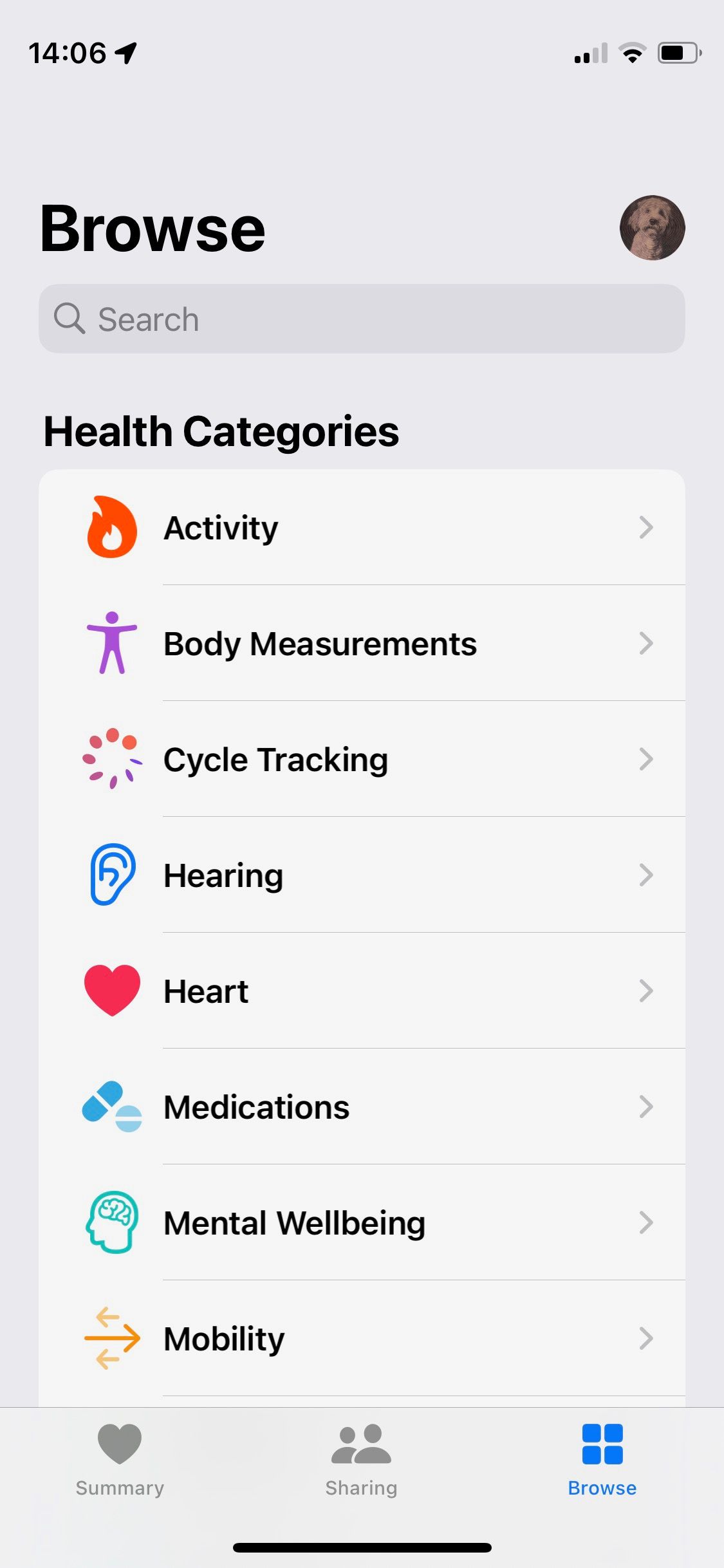

 關閉
關閉
為了讓您的 Apple Watch 提供準確的結果,您必須在 iPhone 的「健康」應用程式範圍內仔細輸入您的個人健康詳細資訊。必須核實所有關鍵資訊均已準確記錄。年齡和既往健康狀況是決定對您安全的身體活動程度和強度的重要因素。透過提供全面的數據,您可以增強利用 Apple Health 的各種功能所獲得的整體功能和滿意度。
當您忙於整理自己的流程時,謹慎的做法可能是考慮在 iPhone 或 Apple Watch 上設定醫療識別功能。在緊急情況下,這個簡單的動作可能會挽救生命。
了解 Apple Watch 正在追蹤的指標
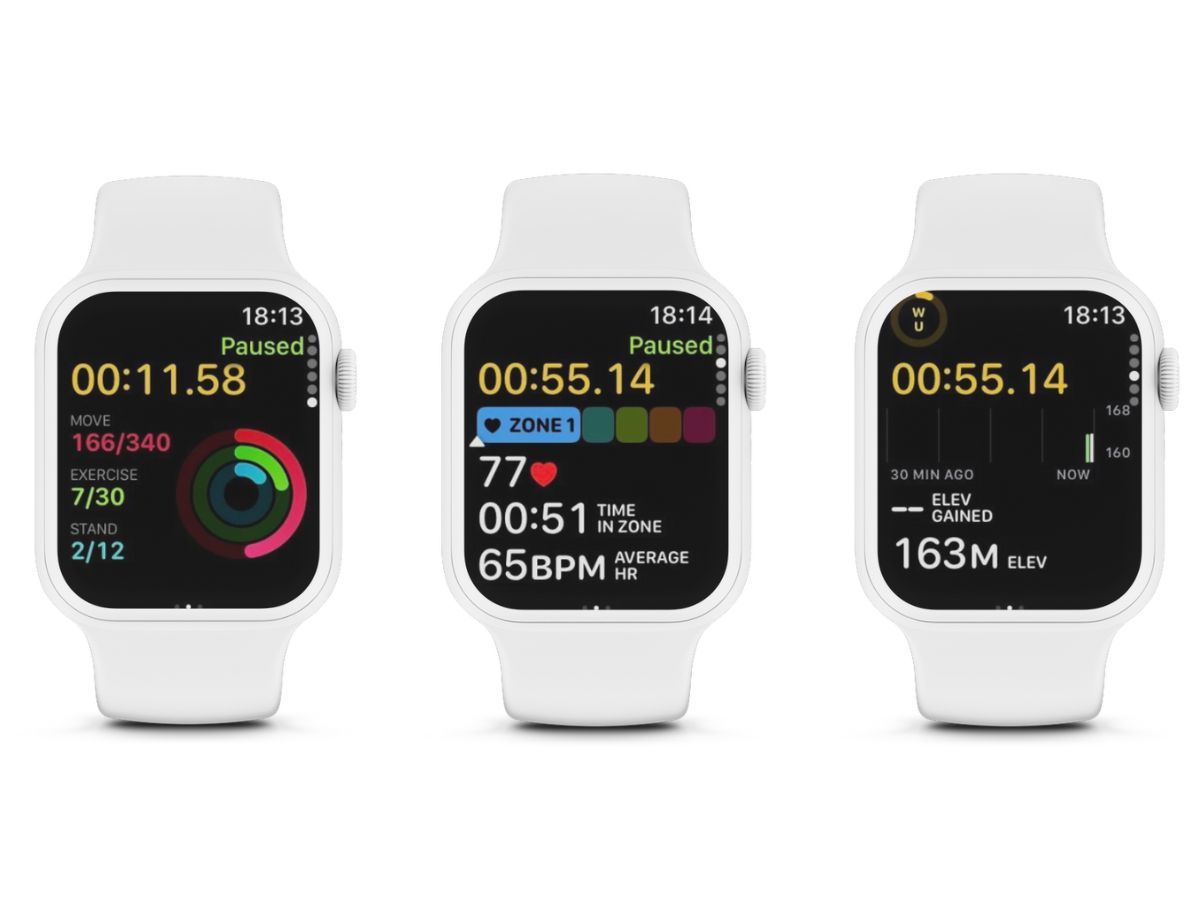
當然,在開始慢跑時,人們的主要目標通常是關閉著名的 Apple 活動環。但值得注意的是,Apple Watch 的功能不僅限於記錄身體活動、運動方式和站立模式。事實上,有一系列額外的定量指標,可用於評估跑步表現的有效性。這些指標包括以心率區域劃分的心血管效率、以海拔波動表示的地形變化以及以所選路線劃分的空間導航。
Apple Watch Series 6 及更高版本與 watchOS 9 或更高版本搭配使用,讓使用者量化跑步過程中步態的各個面向。這包括垂直擺動、步幅、觸地時間和跑步功率的測量。透過這些精確的測量,該設備現在能夠為休閒慢跑者和經驗豐富的運動員提供有價值的見解。使用者可以利用這些資訊來監控他們的進度、評估他們的表現並確定未來鍛鍊中需要改進的領域。
設計您自己的客製化跑步鍛煉

使用 Apple Watch Fitness 應用程式時,建議使用三點「更多」圖標,而不是簡單地啟動開放式鍛鍊。這提供了一系列可供選擇的替代練習,使用戶能夠在時間、距離或熱量消耗方面建立自己的期望目標。此外,此功能可選擇使用心律調節器來協助指導跑步。
一系列間歇訓練可供選擇,透過一系列衝刺間歇等活動來測試您的健康極限。此外,配備 watchOS 9 或更高版本時,還可以根據您的喜好和要求開發個人化的 Apple Watch 鍛鍊。
自訂您的鍛鍊視圖
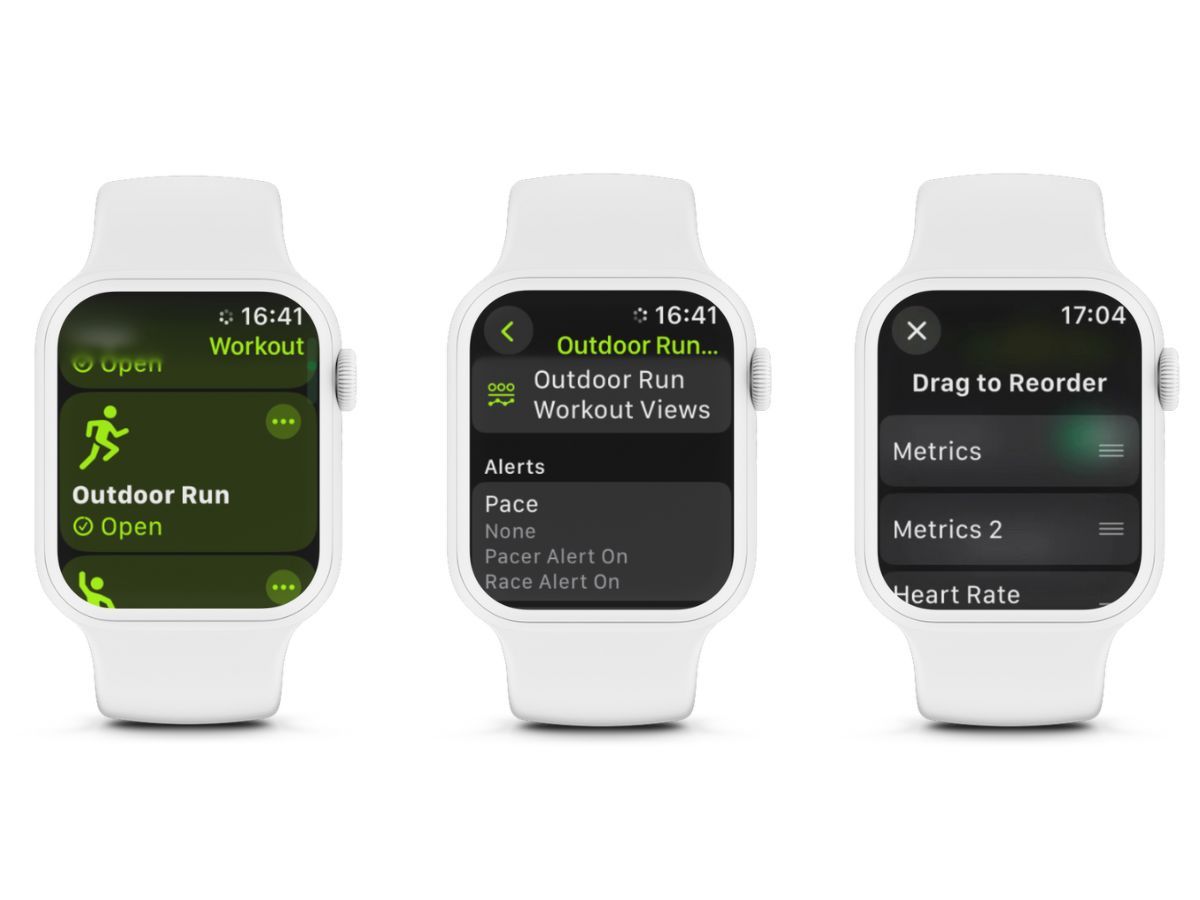
Apple Watch 提供了對鍛鍊期間顯示的螢幕資訊進行個人化配置的機會,使用戶能夠在運動時方便地查看相關數據點。
您可以直接從您選擇的鍛鍊選擇中修改Apple Watch 的首選項,方法是導航到螢幕底部,點擊“首選項”,選擇“鍛鍊視圖”,然後使用位於螢幕內的“更改順序”欄重新排列指標顯示。水平放置的指示器。
如果某些元素的存在可能會造成不必要的干擾或分心,您可以選擇完全消除它們。
事實上,在 Apple Watch 的未來版本中,人們在慢跑期間檢查時間時將不再需要使用數位錶冠進行滾動。所需資訊應突出顯示在初始資料顯示上。
使用心率區幫助最大化您的訓練
 圖片來源:Apple
圖片來源:Apple
Apple 的心率區域不僅可以觀察當前的心率,還可以全面了解一個人的運動表現。這些區域可以讓人們立即了解跑步過程中自我推動的有效性。這些心率區域由五個等級組成,從最低要求(區域 1)到最密集(區域 5),告知使用者他們在其中的當前位置以及他們在每個區域內進行跑步活動的持續時間。
Apple 利用從您收集的健康數據來確定您的心率區域,但用戶可以選擇透過手動調整來自訂這些區域。有關將心率區納入 Apple Watch 運動的綜合教程,請參閱我們的詳細指南。
透過競賽路線功能挑戰自己
如果您擁有 Apple Watch Series 2 或後續型號,或跑步時攜帶 iPhone,您的手錶將記錄您的路線。要啟用此功能,請確保在使用手錶鍛鍊時為應用程式啟動位置服務。這可以透過導航到“設定”>“隱私權”>“位置服務”,然後選擇“Apple Watch Workout”下方標有“使用應用程式時”的選項來完成。
您可以隨時透過 iPhone 上的健身應用程式存取您的旅程記錄,導航至“摘要”,然後選擇“歷史記錄”,然後選擇“鍛鍊”。從那裡,只需選擇您想要查看的鍛煉課程,然後向下滾動到地圖顯示,您將在其中找到您的路徑的圖示,並附有指示您的配速的顏色編碼系統,綠色表示最快的配速,而紅色表示表示速度較慢。
蘋果的比賽路線功能允許用戶透過完成指定路徑至少兩次來與他們過去的表現競爭。選擇此選項後,Apple Watch 將顯示鍛鍊過程中當前進度與先前成績之間的比較。然而,如果個人偏離預定路線,他們可能會收到通知他們這種偏離的警報。
使用其他應用程式來幫助您的努力
 圖片來源:Apple
圖片來源:Apple
除了其本機功能外,Apple Watch 還透過各種卓越的第三方應用程式提供廣泛的功能,這些應用程式是專門為最大限度地發揮該設備的潛力而量身定制的。我們的全面評測對現有的頂級 Apple Watch 健身和鍛鍊應用程式進行了深入分析。
對於喜歡跑步的人來說,Nike Run Club 應用程式是一個強烈推薦的選擇。作為知名健身公司的產品,這款綜合應用程式為用戶提供廣泛的測量和指導,包括個人化指導和激勵音樂。此外,該應用程式還融入了社交元素,使其他跑步者能夠互相鼓勵並共同紀念他們的成就。要在 Apple Watch 上有效使用 Nike Run Club 應用程序,請參閱以下步驟。
使用 Apple Fitness\+ 跑步鍛煉
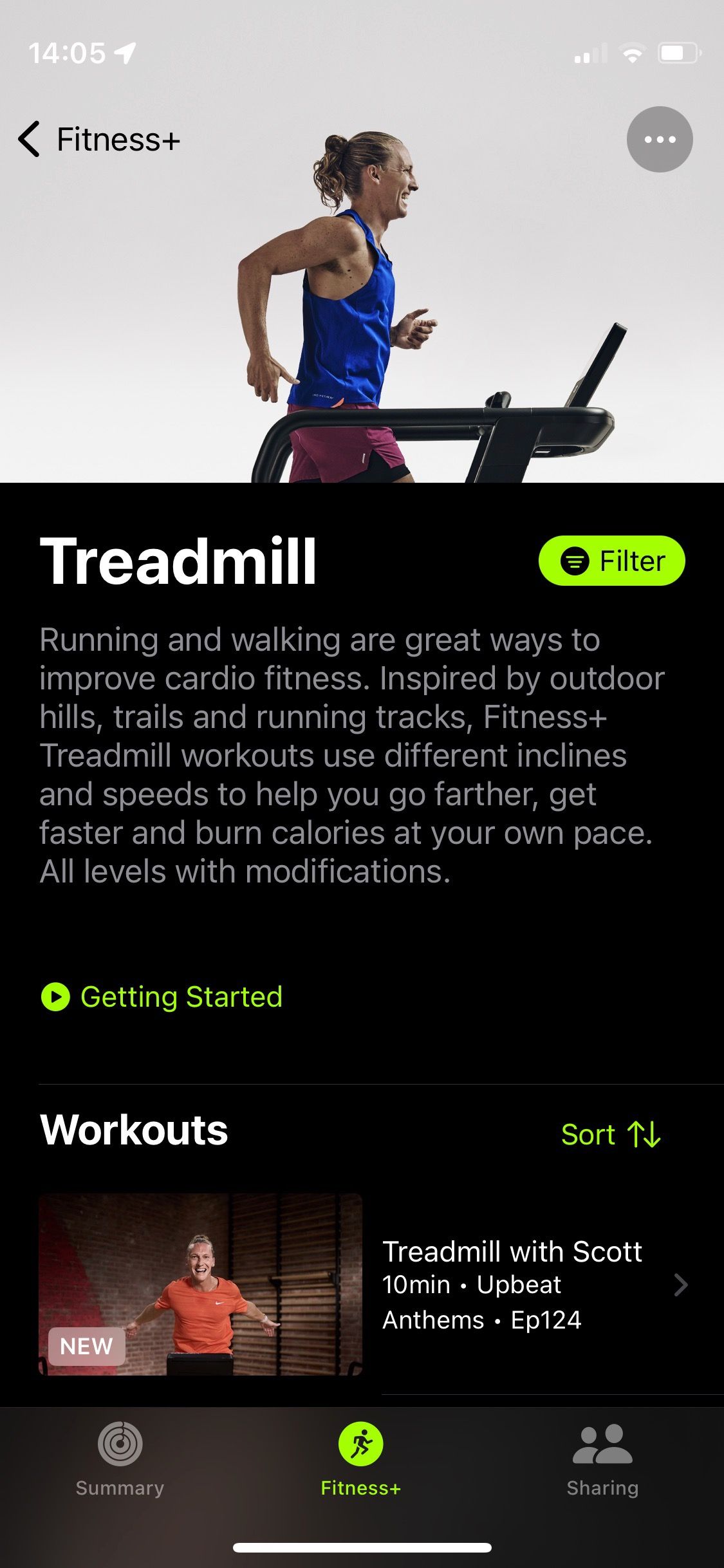
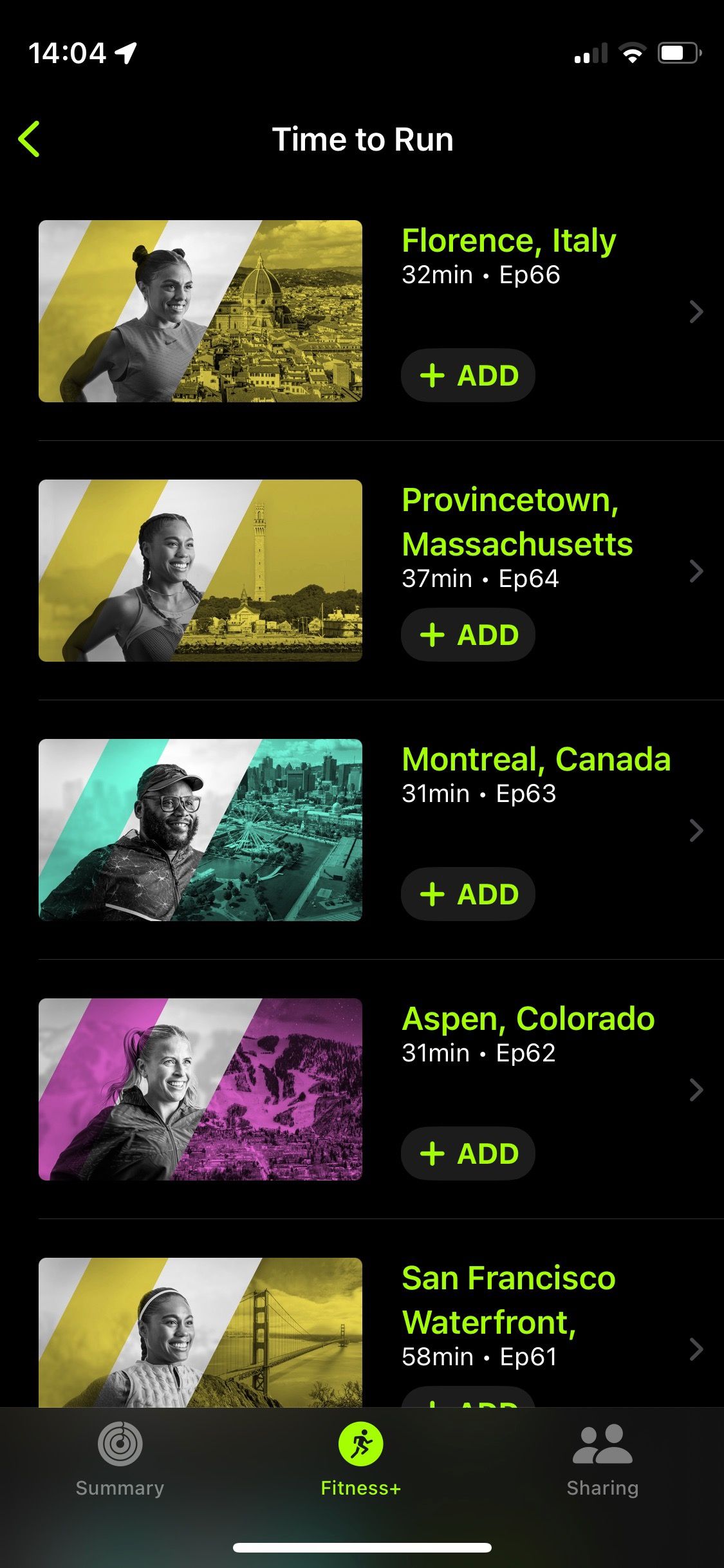
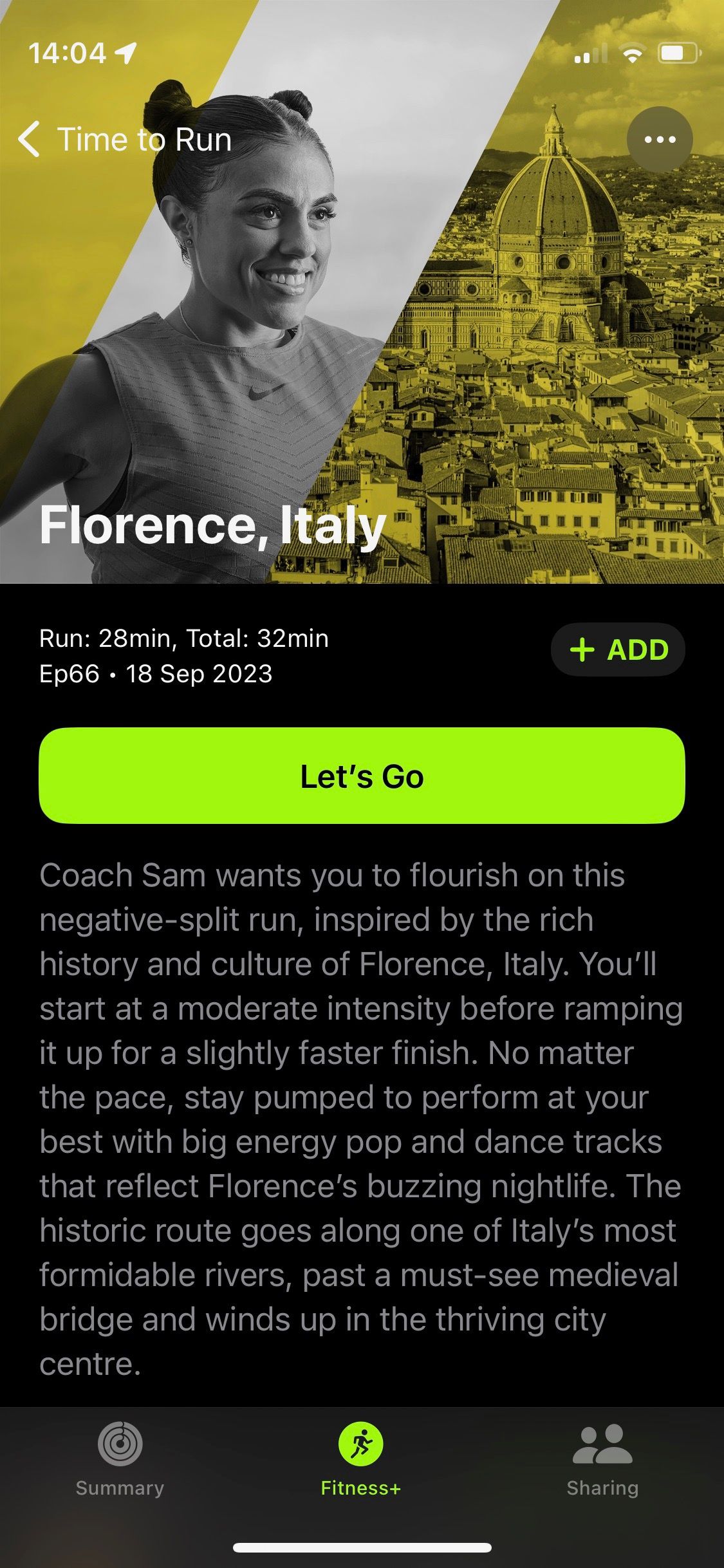 關閉
關閉
已訂閱 Apple 專有 Fitness 的個人
開始戶外慢跑時,請務必不要忽略 Time to Run 獨特的音訊內容。這一系列播客風格的節目結合了振奮人心的音樂、專家指導建議以及全球知名地標的令人驚嘆的視覺效果,以增強您的運動體驗。這個迷人的系列的最新部分包括充滿活力的舊金山海濱、約書亞樹國家公園令人驚嘆的沙漠景觀以及歷史悠久的意大利佛羅倫薩風景如畫的街道。
使用您的 Apple Watch 充分利用您的跑步鍛煉
體驗令人興奮的跑步帶來的解放,尤其是在大自然中,是任何其他活動都無法比擬的。 Apple Watch 提供了各種資源和功能,進一步提升了這種體驗。其中包括個人化培訓建議、令人愉悅的媒體內容以及先進的統計分析工具的指導,所有這些都觸手可及。